4 façons de corriger l'erreur 905 dans le Google Play Store
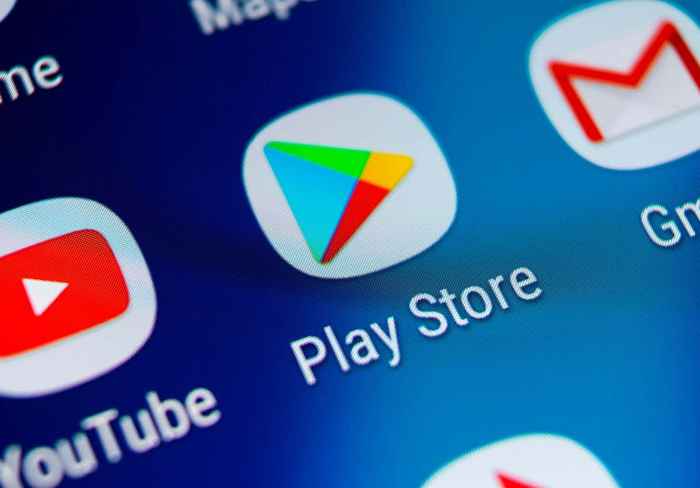
- 1992
- 560
- Zoe Dupuis
Le code d'erreur 905 empêche les utilisateurs d'Android de télécharger des applications et se produirait principalement lorsque vous essayez de télécharger une application à partir du Google Play Store. Les erreurs de dépannage peuvent être une énorme douleur, mais ne vous inquiétez pas - Google Play Error 905 est généralement facile à corriger.
Dans cet article, nous partagerons 4 façons de corriger le code d'erreur 905 et de télécharger des applications à votre guise.
Table des matières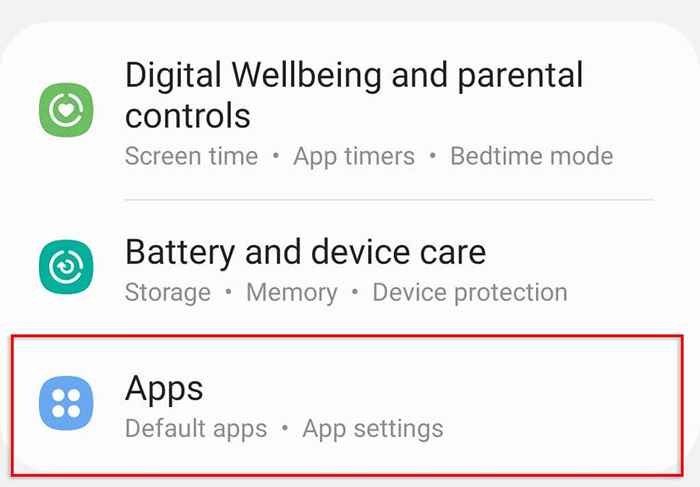
- Faites défiler vers le bas et appuyez sur Google Play Store.
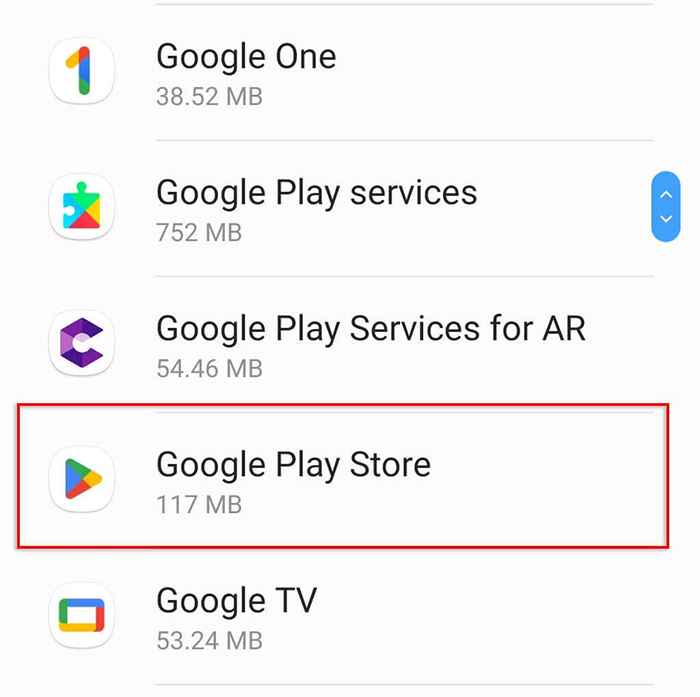
- Appuyez sur Stockage.
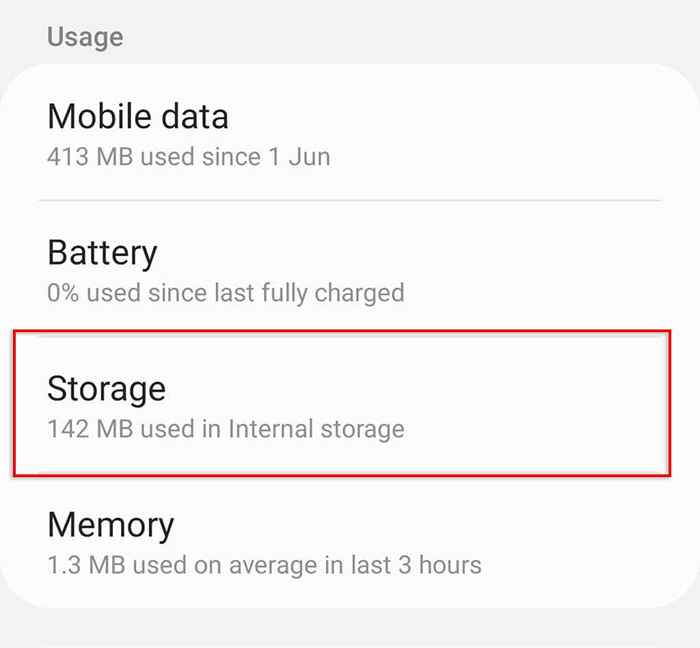
- Appuyez sur effacer les données, puis effacez le cache.
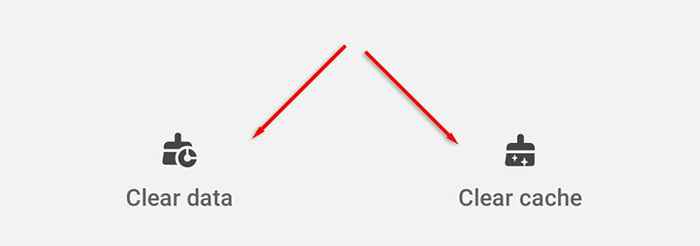
- Rouvrez Google Play Store et essayez de télécharger votre application.
Si vous rencontrez toujours l'erreur de Google Play Store, essayez également d'effacer le cache pour Google Play Services.
- Paramètres ouvrir.
- Appuyez sur les applications.
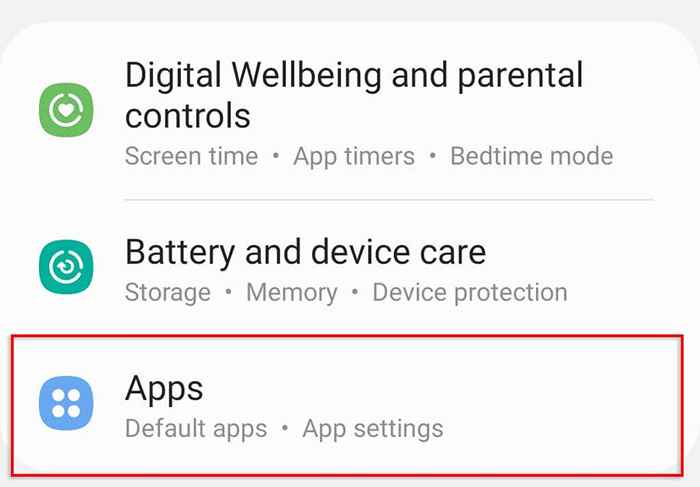
- Faites défiler vers le bas et appuyez sur Google Play Services.
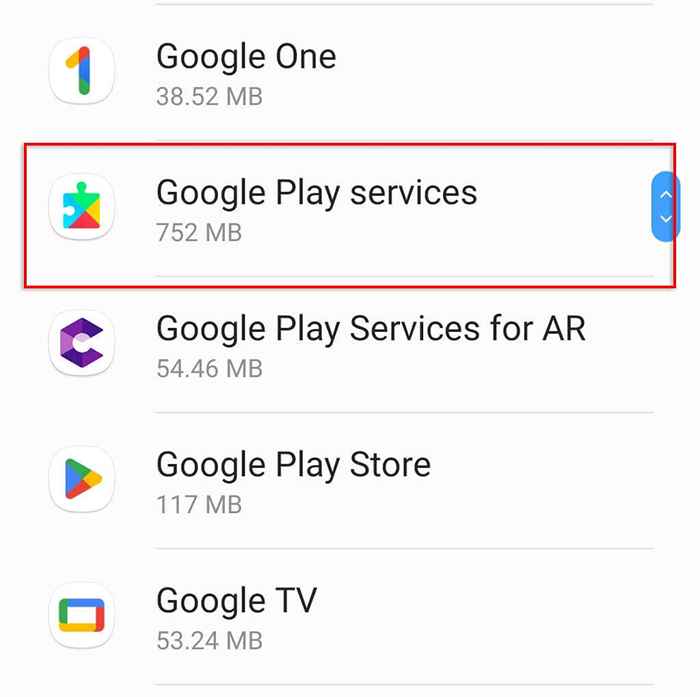
- Appuyez sur Stockage.
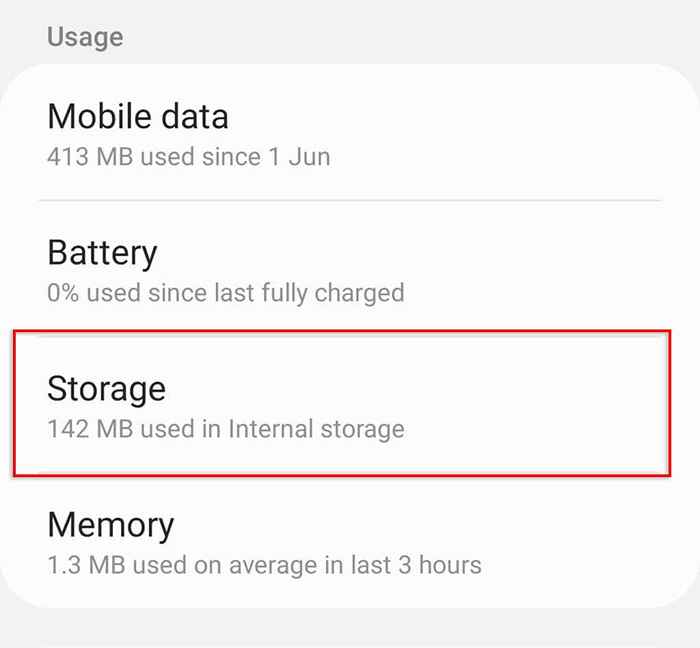
- Appuyez sur effacer les données, puis effacez le cache.
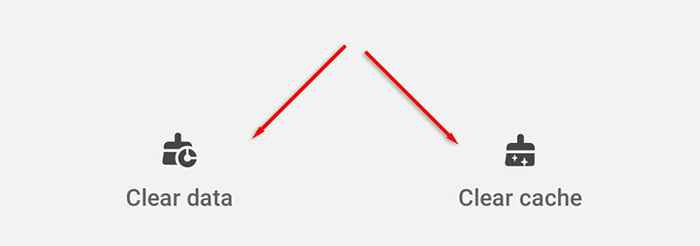
- Rouvrez Google Play Store et essayez de télécharger votre application.
3. Réinitialisez votre compte Google
La suppression et la réad ribodité de votre compte Google sont également signalés pour corriger l'erreur 905 Glitch (ainsi que tout autre problème avec Google Apps). Cela est probablement dû au fait que la réinitialisation de votre compte efface les données temporaires associées à votre compte qui pourraient provoquer le problème.
Pour supprimer votre compte Google et le réadapter à votre appareil mobile:
- Paramètres ouvrir.
- Appuyez sur les comptes et sauvegarde.
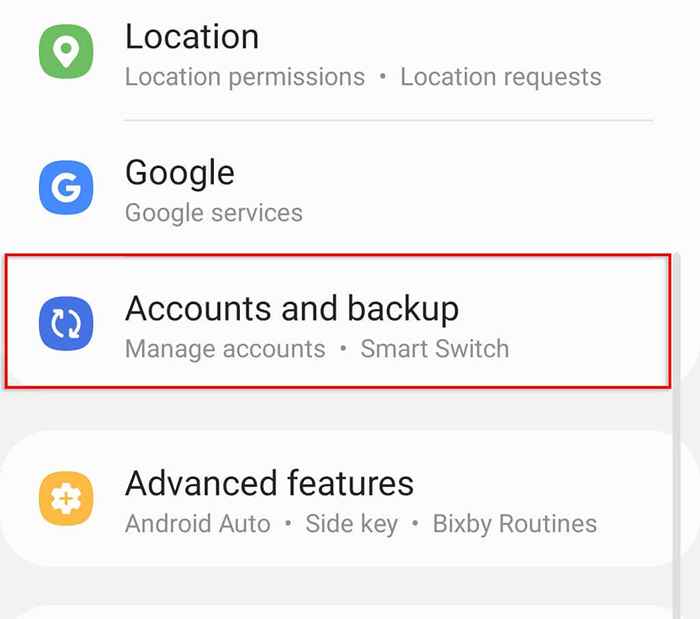
- Appuyez sur Gérer les comptes.
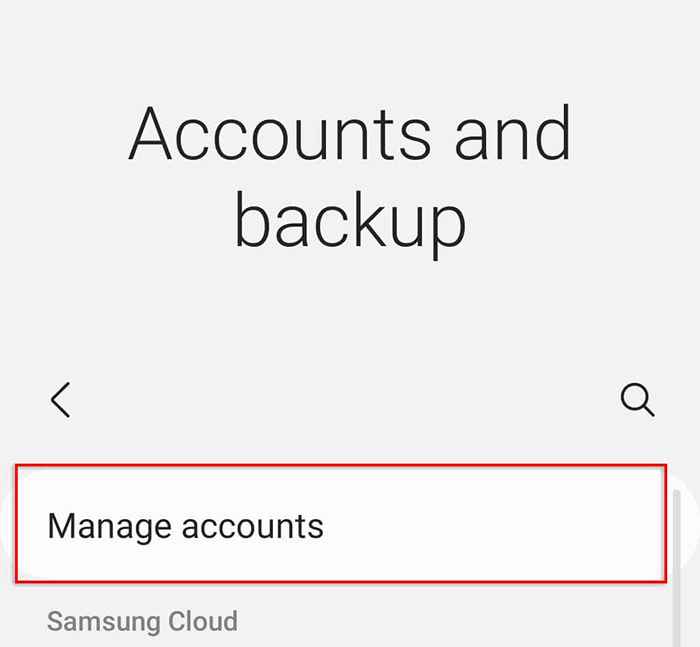
- Trouvez votre compte Google et appuyez sur.
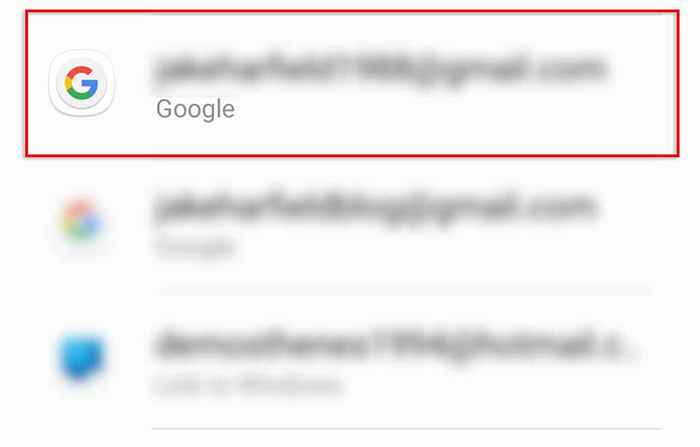
- Appuyez sur Supprimer le compte.
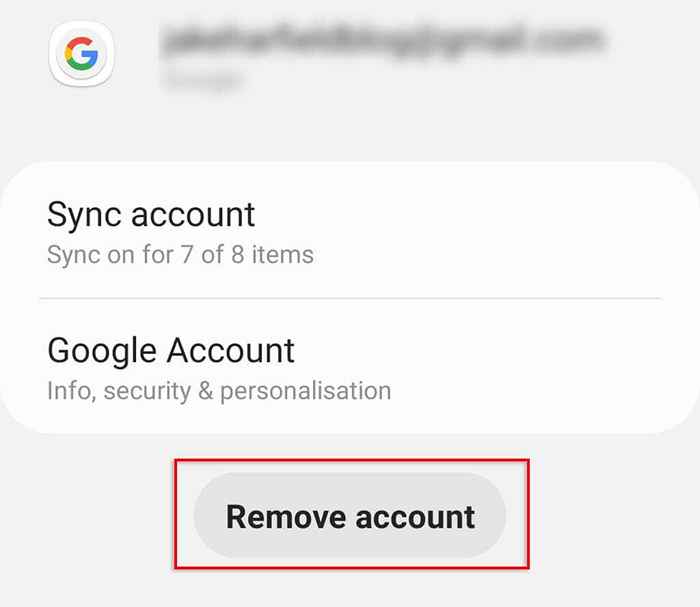
- Confirmez votre choix.
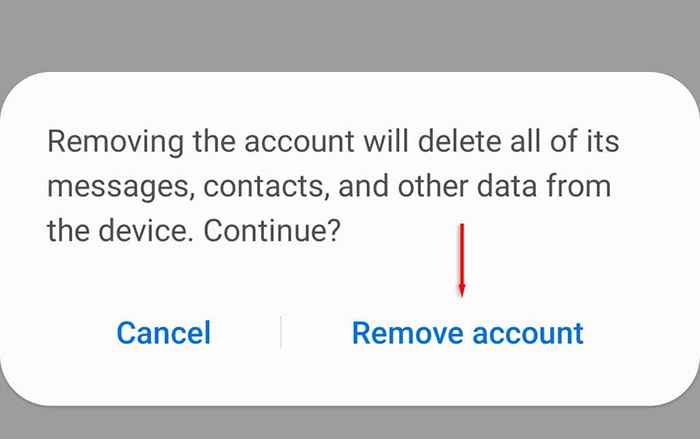
- Revenez aux comptes et à la sauvegarde.
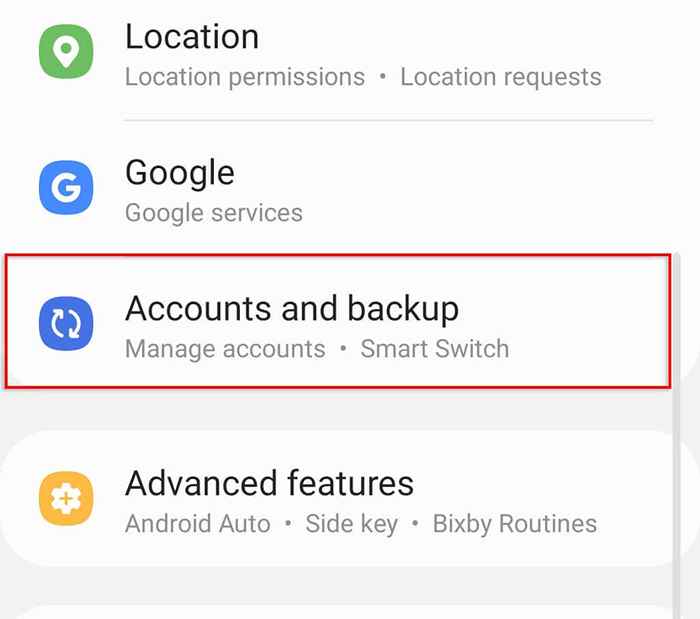
- Faites défiler vers le bas et appuyez sur Ajouter un compte.
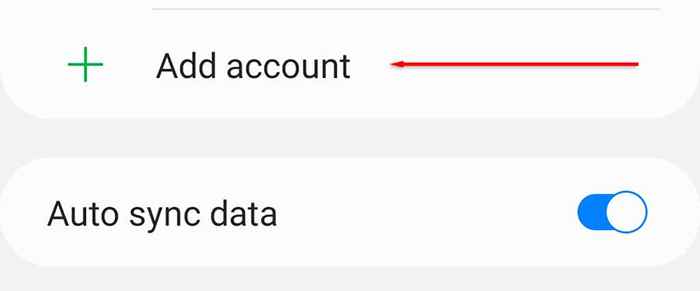
- Appuyez sur Google.
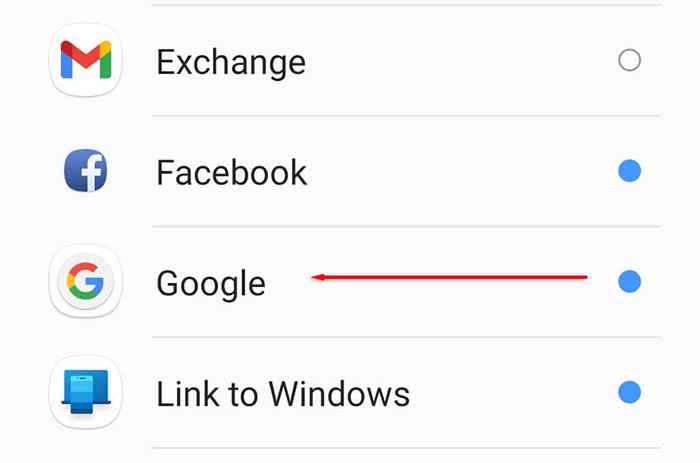
- Confirmez votre identité et ajoutez votre adresse e-mail et d'autres informations.
Une fois que vous avez reconnu votre compte Google, ouvrez à nouveau Google Play Store et essayez de télécharger une application.
4. Désinstaller les mises à jour Google Play
Le troisième correctif implique la désinstallation des mises à jour de l'application Google Play Store pour la revenir en une version précédente de Google Play Store.
Pour désinstaller des mises à jour sur votre smartphone Android:
- Paramètres ouvrir.
- Appuyez sur les applications.
- Faites défiler vers le bas et appuyez sur Google Play Store.
- Appuyez sur les trois points dans le coin supérieur droit de l'écran et appuyez sur Désinstaller les mises à jour.
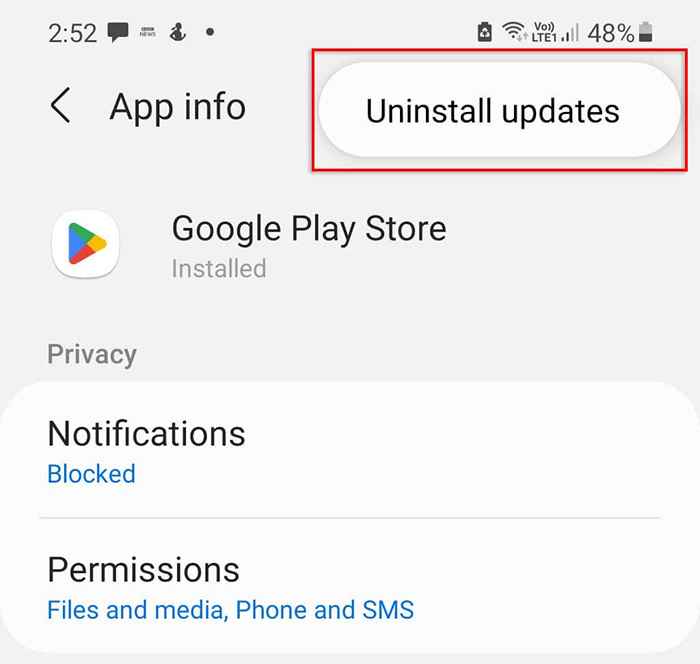
- Appuyez sur OK.
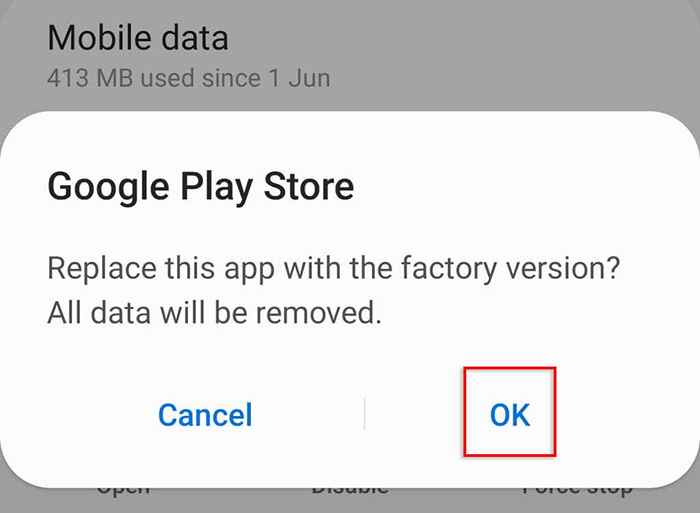
Remarque: Cela supprimera toutes vos données Google Play Store et vous devrez restaurer Google Play dans la dernière version manuellement si vous voulez qu'elle soit à jour une fois.
Glitch évité
Il n'y a rien de pire qu'une erreur aléatoire Android vous empêchant de faire quelque chose qui devrait être facile. Mais avec ce tutoriel, vous devriez pouvoir accéder et télécharger l'application que vous aimez tant que vous avez une connexion Internet.
- « 6 façons de corriger Minecraft «sortie du code 0»
- Comment corriger «Impossible de mettre à jour le lanceur natif Minecraft» dans Windows »

